Qué hacer cuando su teléfono o tableta Android no se enciende

Enciende su teléfono o tableta Android presionando su botón de encendido, simple. Si ese botón no funciona, su dispositivo no se rompe necesariamente. Hay formas de volverlo a activar.
Este problema también puede deberse a daños en el hardware. Es posible que su teléfono o tableta no se encienda porque está rota. Pero, si hay un problema de software, los pasos aquí lo arreglarán.
Cargue su teléfono o tableta por unos pocos minutos
Si la batería de su dispositivo Android está casi muerta, a menudo verá un indicador de "batería vacía" en la pantalla cuando intentas encenderlo. Pero, si deja que la batería se apague por completo, su teléfono o tableta no responderán cuando presione el botón de encendido.
Para solucionar este problema, simplemente enchufe su teléfono o tableta Android en un cargador de pared y deje que se cargue. . No puede enchufarlo e intentar encenderlo de inmediato, deberá esperar unos minutos para cargar primero.
Enchúfelo y deje que se cargue durante aproximadamente quince minutos. Vuelve más tarde e intenta encenderlo con el botón de Encendido. Si el problema fue causado por una batería descargada, debería iniciarse normalmente.
Si no funciona, intente enchufar el dispositivo con un cable y cargador diferentes. El cargador o el cable podrían estar rotos e impedir que se cargue un dispositivo que por lo demás es bueno.

Tire de la batería o mantenga pulsado el botón de encendido
RELACIONADO: Cómo activar el ciclo de sus gadgets para reparar congelamientos y otros problemas
Al igual que otros sistemas operativos, Android a veces puede congelarse y negarse a responder. Si Android está completamente congelado, su dispositivo puede estar encendido y en funcionamiento, pero la pantalla no se encenderá porque el sistema operativo está congelado y no responde al presionar un botón.
Deberá realizar un "restablecimiento completo, "También conocido como un" ciclo de energía "para arreglar este tipo de congelaciones. Esto corta completamente la energía de su teléfono o tableta, lo que obliga a apagarlo y reiniciarlo.
En un teléfono o tableta con una batería extraíble, puede quitar la batería, esperar unos diez segundos y luego enchufar la batería vuelva a encenderlo y enciéndalo.
En un teléfono o tableta sin una batería extraíble, que incluye la mayoría de los dispositivos Android modernos, necesitará presionar prolongadamente el botón de Encendido. Presione el botón de Encendido de su dispositivo y manténgalo presionado. Solo debe presionar el botón de encendido durante diez segundos, pero es posible que deba mantenerlo presionado durante treinta segundos o más. Esto cortará la energía de su teléfono o tableta y lo forzará a reiniciarse, reparando cualquier congelamiento.

Realice un reinicio de fábrica desde el modo de recuperación
RELACIONADO: Cómo restablecer el teléfono o tableta Android de fábrica Cuando no arranca
En algunos casos, su teléfono o tableta pueden comenzar a arrancar, pero el sistema operativo Android puede bloquearse o congelarse inmediatamente.
Para solucionar esto, Android puede iniciarse directamente en un menú de modo de recuperación, donde puede realizar un restablecimiento de fábrica. Si su dispositivo se está iniciando antes de congelarse o tiene otros problemas graves, use el modo de recuperación para restablecer los valores de fábrica.
Para hacerlo, primero deberá apagar el teléfono o la tableta y luego iniciarlo manteniendo presionada varios botones al mismo tiempo. La combinación exacta de botones que necesita depende de su dispositivo. Realice una búsqueda en la web del nombre de su dispositivo y el "modo de recuperación" para encontrar los botones que necesita. Por ejemplo, el Samsung Galaxy S6 requiere que sostenga Volume Up + Home + Power.
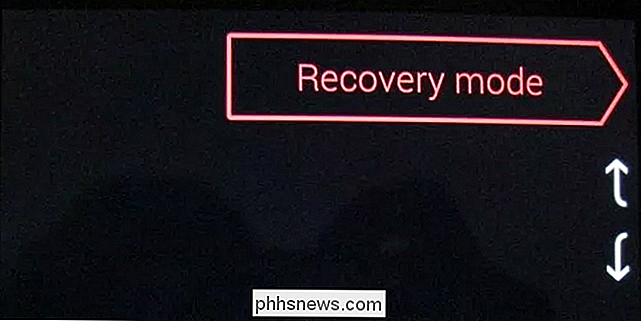
Restaure el firmware de su dispositivo
RELACIONADO: Cómo actualizar manualmente su dispositivo Nexus con las imágenes de fábrica de Google
Si su dispositivo el software está dañado, el proceso de restablecimiento de fábrica podría no funcionar. Es posible que deba restaurar el sistema operativo Android a partir de una imagen proporcionada por el fabricante de su dispositivo. Por ejemplo, esto puede ocurrir si ha estado jugando con ROM personalizados o realizando ajustes de bajo nivel en el software del sistema.
Dependiendo del dispositivo que tenga y su fabricante, esto puede ser fácil o difícil. Por ejemplo, Google proporciona imágenes de firmware fácilmente instalables, que puede instalar manualmente. Para otros dispositivos, busque en la web el nombre de su dispositivo y "reinstale el firmware" para encontrar instrucciones. Si tiene suerte, el fabricante le dará una forma fácil de hacerlo.
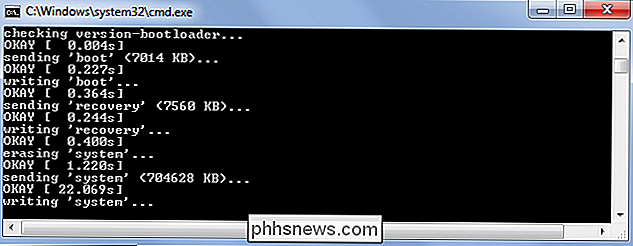
Android también tiene un "modo seguro" oculto en el que puede iniciar, que funciona igual que el Modo a prueba de fallos en Windows. En modo seguro, Android no cargará ningún software de terceros, solo el software del sistema.
En algunos dispositivos, solo puede arrancar en modo seguro desde el teléfono mientras está en funcionamiento. En otros dispositivos, es posible que pueda presionar un botón determinado mientras el teléfono se inicia para que arranque en modo seguro. Realice una búsqueda en la web del nombre de su dispositivo y "modo seguro" si desea probar el uso del modo seguro. Esto solo funcionará si algún tipo de aplicación de terceros congela su dispositivo una vez que se inicia. Esto normalmente no debería ser posible, pero podría suceder.
Crédito de la imagen: Karlis Dambrans en Flickr, Karlis Dambrans en Flickr, Karlis Dambrans en Flickr

Cómo administrar notificaciones en iPhone y iPad
Los usuarios de Android han sido un grupo malcriado en lo que respecta a las notificaciones de dispositivos. Los usuarios de iPhone e iPad tuvieron que esperar hasta 2011 para ver aparecer un centro de notificaciones en sus dispositivos. Funciona bastante bien, aunque maneja las cosas de manera muy diferente que su contraparte de Google.

Cómo eliminar dispositivos de su cuenta de iCloud
Si usa iCloud para sincronizar sus dispositivos Apple, puede acumular una gran cantidad de dispositivos aprobados en su cuenta de iCloud a lo largo del tiempo. Si tiene algunos en la lista que ya no posee, aquí le mostramos cómo eliminar esos dispositivos viejos de su cuenta. RELACIONADO: Cómo reiniciar su iPhone o iPad, incluso si no arranca Es inevitable: eventualmente actualizarás tu iPhone o Macbook a la versión más nueva, aprovechando los avances tecnológicos que Apple haya logrado.



